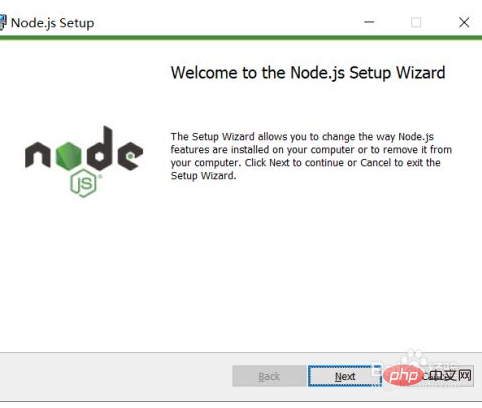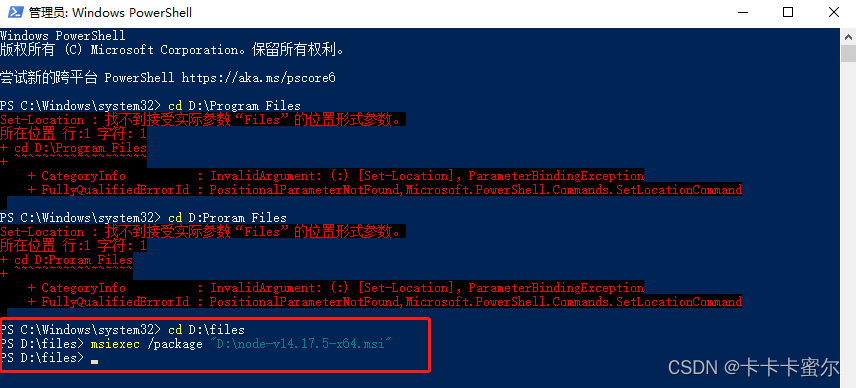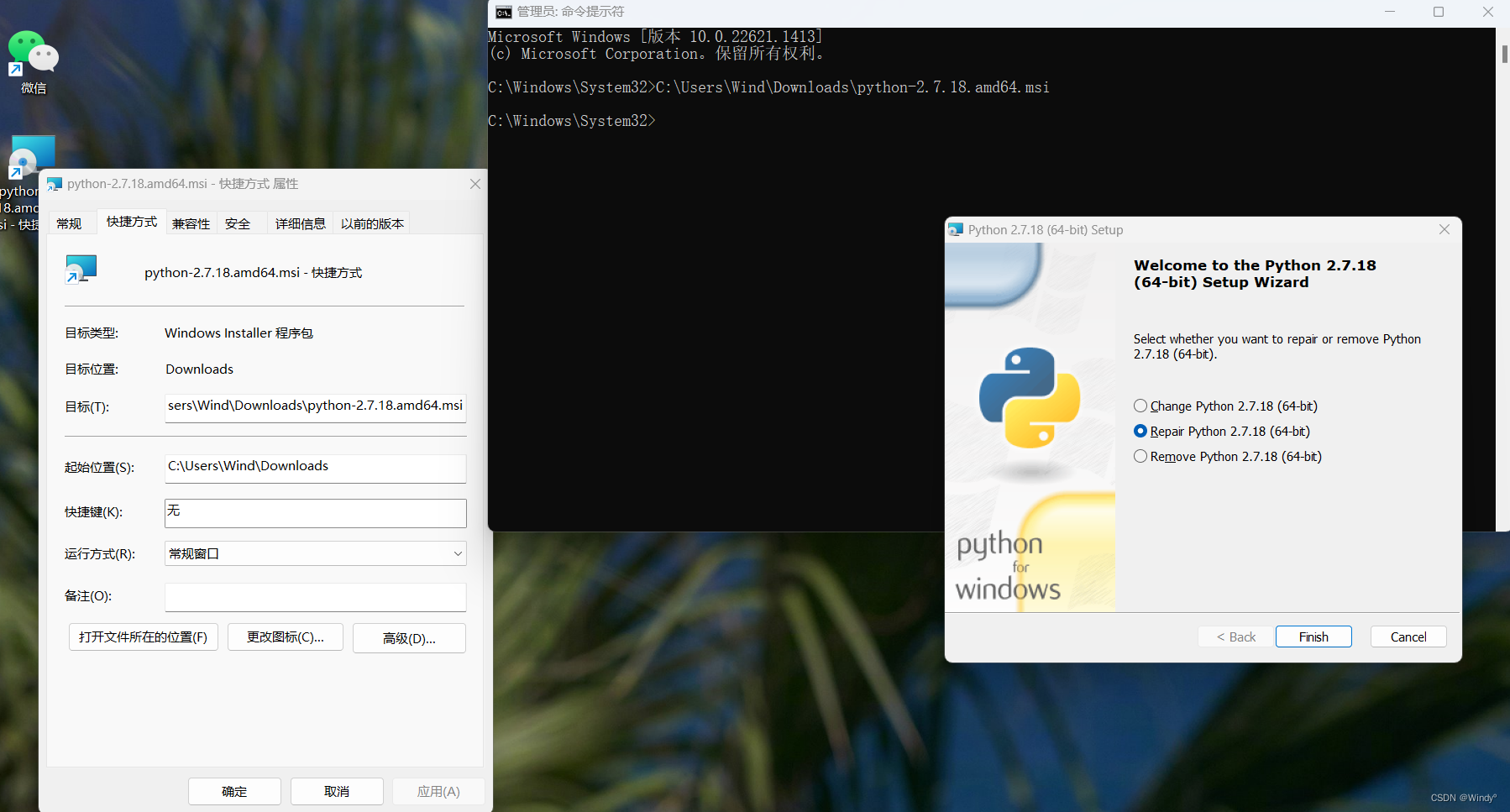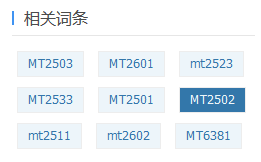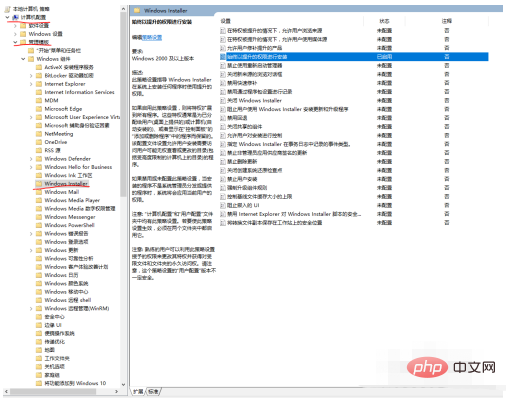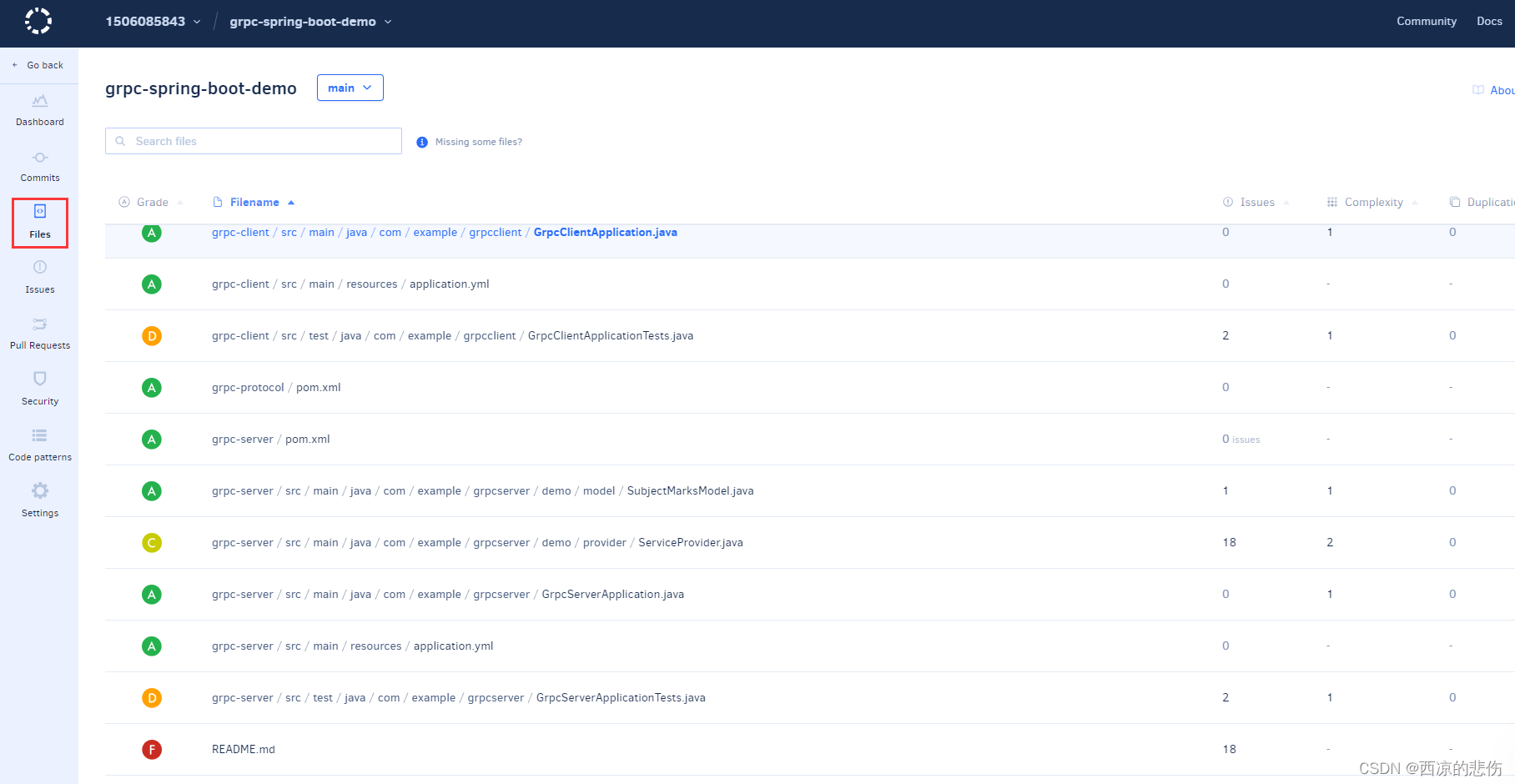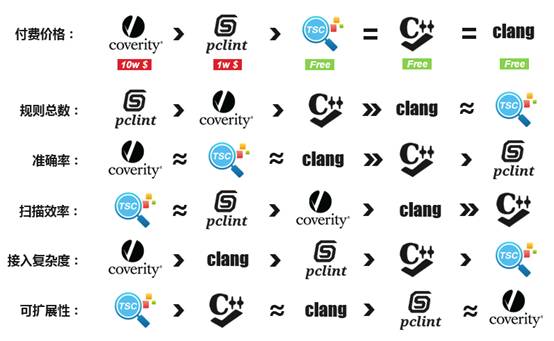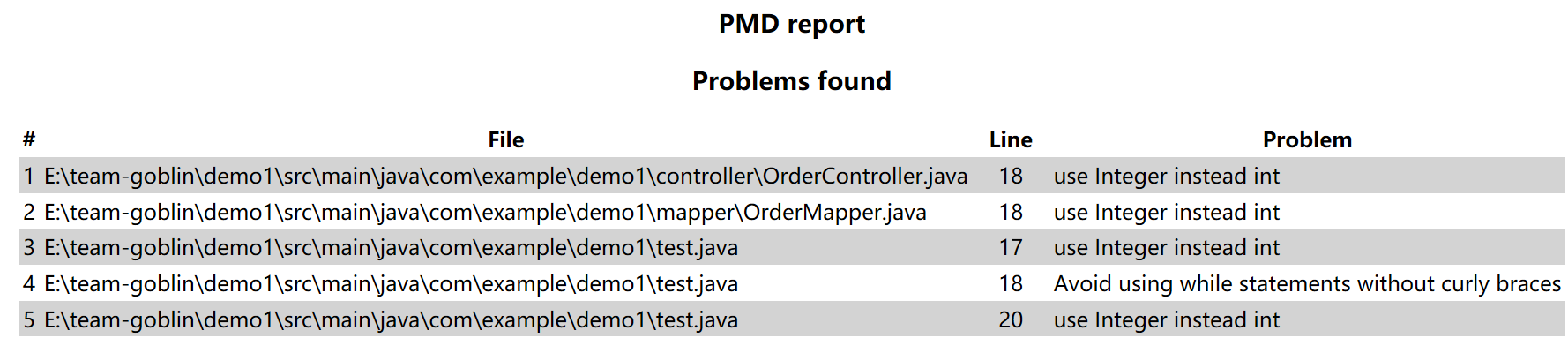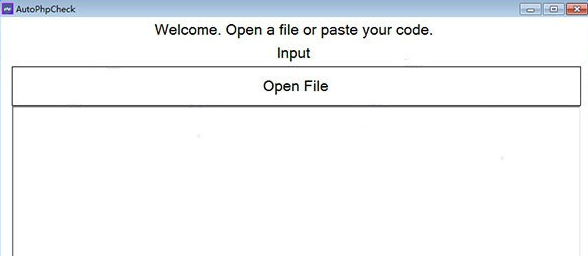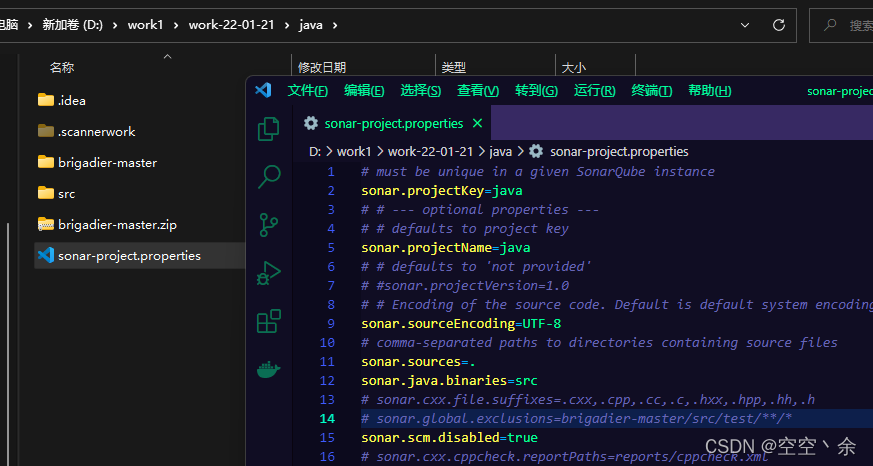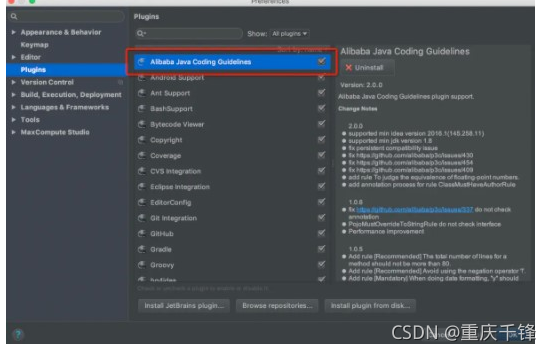MT2502 patch merge、编译环境搭建、编译及版本flash
(
文档中所有安装包都可以从这里获取到:链接: http://pan.baidu.com/s/1qW8warM 需要的私聊
- 编译环境搭建
- 运行环境:windows xp、windows7(环境需要做一些更改)
- windows 7环境的配置:
主题暂时使用windows classic模式。
服务里面暂停theme。(计算机->管理->服务->theme)。
修改Program Files权限。(添加License时需要有读写权限)。
右键单击RVCT的setup文件,属性->兼容性,选择windows xp sp2。
- 安装RVCT3.1
2.1 下载RVCT 3.1:https://silver.arm.com/download/download.tm?pv=1042222
2.2 安装RVCT 3.1:
2.2.1 解压RVS31-BN-00000-r3p1-00rel0.tgz。
2.2.2 运行$\RVS31-BN-00000-r3p1-00rel0\dist_230_all-all下的Setup.exe。
有时点击一次可能不行
2.2.3 点击下一步,所有选项都默人,直到出现ARM License Wizard,再点击下一步,然后选择‘Diagnose license management probl’,点击下一步,点击Run Diagnostics等待运行完成,点击下一步,选择‘是’,点击完成。按照提示关闭其他窗口,完成安装,这是进入到C:\Program Files\ARM就可以看到RCVT3.1的安装内容。
2.3 安装License(如果我们已经买了License,则这步可以省略,换成正常License安装步骤)
2.3.1解压rvds4.crack.rar,该安装包用来破解RVCT3.1的License。把rvds4.crack目录下的全部内容复制到C:\Program Files\ARM目录下,运行crack.bat。运行完成后,License被重写到rvds.dat。rvds.dat就是我们需要的License文件。运行crack.bat时,先是出来许多不是内部或外部服务的信息,这些信息跳过之后还会有其他的注册信息出现,那样才算成功,否则需要将RVCT卸载掉,删除ARM文件夹,重新安装。
2.3.2 在C:\Program Files\ARM下创建目录Licenses,将rvds.dat放到该目录下并改名为license.dat.
2.3.3 打开license.dat修改HOSTID=0021CC701345(这个值只是实例,需要查看自己电脑中的值,具体见下图),将该值修改为自己的网卡地址,通过ipconfig/all可以看到,该文件中的19个HOSTID都需要修改。如果需要远程登录本机编译,还需要再添加TS_OK标记。

HOSTID=00266C3AADF3 TS_OK
2.3.4 安装License:开始->所有程序->ARM->License Wizard v4.1,选择下一步,选择install license.dat,点击下一步,点击Add,定位目录到license.dat的目录下。
2.4 验证:上面的所有步骤完成后,打开cmd,输入armcc --vsn,如果能查到版本号,则说明RVCT3.1安装成功。
显示为ARM/Thumb C/C++ Compiler, RVCT3.1 [Build 569]
Software supplied by: mammoth/ZWTiSO 2005
2.5 解压armar1021.rar并把armar.exe放到
C:\Program Files\ARM\RVCT\Programs\3.1\569\win_32-pentium
验证一下:cmd窗口下输入armar –vsn 显示为 ARM Archiver, RVCT3.1 [Build 1021]
2.6 进入到C:\Program Files\ARM\RVCT\Programs\3.1\,将569在当前目录下复制一份,然后重新命名为569_init
3、安装VC6.0,安装中文版,解压VC6.0中文版【兼容Win7+XP】.rar,然后直接运行setup.exe就可以了,中间可能会报错,选择忽略往下进行就可以了,如果安装结束提示这个程序没有正确安装就按照提示再安装一遍,如果还是不行就再安装下英文版尝试。
4、安装ActivePerl-5.8.6,直接运行ActivePerl-5.8.6.811-MSWin32-x86-122208.msi即可。检查环境变量C:\Perl\bin是否存在,如果不存在则添加。
5、安装vcredist_x86.exe,安装之后需要手动将bin路径加到path中区去(这个待验证)。
6、安装7zip软件:直接运行7z313.exe,默认点击下一步,完成。
7、安装MinGW软件:直接运行httpwww.mingw.orglicense-MinGW-3.1.0-1.exe默认点击下一步,完成。
8、安装gcc-core-3.3.1:解压httpwww.mingw.orglicense-gcc-core-3.3.1-20030804-1.tar.gz并把目录下的bin,info,lib,man四个目录复制到C:\MinGW并覆盖。
9、安装gcc-g++-3.3.1:解压httpwww.mingw.orglicense-gcc-g++-3.3.1-20030804-1.tar.gz并把目录下的bin,,include,,lib和man目录复制到C:\MinGW并覆盖。
10、MinGW目录的最终结构应为

11、安装MSYS:直接运行MSYS-1.0.10.exe,默认点击下一步,出现cmd窗口的时候全部选’y‘,出现如下窗口时,输入MinGw的安装路径,

,回车,然后按任意键,完成。
12、安装ImageMagick-6.3.6:直接运行ImageMagick-6.3.6-6-Q16-windows-dll.exe默认点击下一步,直到出现Select Additional Tasks,这时需要勾选“Update executable search path”

然后再选择下一步->安装->下一步->去掉勾选“View index.html”,然后点击完成。

- 编译环境配置
1、复制C:\Program Files (x86)\7-Zip\7za.exe到$\plutommi\Customer\ResGenerator\7za.exe
2、复制C:\MinGW整个目录到$\tools (tool下面没有MinGW目录,需要把MinGW整个拷贝过去)
3、解压arm-none-eabi-gcc全部工具.rar,复制arm-none-eabi-gcc全部工具\下所有文件到$\tools \MinGW\bin
4、复制c:\msys\1.0目录下所有文件到$\tools\MSYS
5、复制C:\Program Files (x86)\ImageMagick-6.3.6-Q16\ convert.exe到$\plutommi\Customer\ResGenerator
6、复制httpwww.mingw.orglicense-mingw32-make.exe到$\tools \并重命名为make.exe。
- 编译
1、运行->cmd,进入到命令行模式,进入到代码根目录下。敲击命令make $project $gprs/gsm $command(第一个参数为make不变;第二个参数为项目名称,在$\make目录下有一个用客户名字命名的mak文件,这个文件名除去_GPRS的部分就是project的名字,例如ARTIMENT02A_TRACLER_11C_GPRS,则项目名为ARTIMENT02A_TRACLER_11C;第三个参数选择所编译版本的网络制式,这里我们是GPRS;第四个参数为编译的指令,new,新的code从来没有编译过,需要这个指令。remake,只更新了.c,没有更新依赖关系。clean,删除build目录下所有build出来的文件,保留目录结构。Update,只更新了资源,其他为改动)。
2、编译错误存在$\build\$project\$platform.log中,当然也可以在build目录中看其他的log,都是编译的log。
3、生成文件:最终生成版本在$\build\$project\下,我们烧版本的时候用到的只是一个带S00的结尾是.bin的目录下的东西。
- 烧写build
1、安装usb驱动:Driver - USB Cable Driver (binary),Driver - USB Tethering Driver (binary)这两个驱动都装起来。
2、在大板子上有GND端的usb是我们用的usb口,将板子跟电脑连起来。
3、计算机管理->设备管理器->端口,找到当前板子跟电脑连接的com口。

- 打开Flash_tool.exe

选择要flash的板子的端口
4、
MT2502 patch merge、编译环境搭建、编译及版本flash
(
文档中所有安装包都可以从这里获取到:链接: http://pan.baidu.com/s/1qW8warM密码: bfqi)
- 编译环境搭建
- 运行环境:windows xp、windows7(环境需要做一些更改)
- windows 7环境的配置:
主题暂时使用windows classic模式。
服务里面暂停theme。(计算机->管理->服务->theme)。
修改Program Files权限。(添加License时需要有读写权限)。
右键单击RVCT的setup文件,属性->兼容性,选择windows xp sp2。
- 安装RVCT3.1
2.1 下载RVCT 3.1:https://silver.arm.com/download/download.tm?pv=1042222
2.2 安装RVCT 3.1:
2.2.1 解压RVS31-BN-00000-r3p1-00rel0.tgz。
2.2.2 运行$\RVS31-BN-00000-r3p1-00rel0\dist_230_all-all下的Setup.exe。
有时点击一次可能不行
2.2.3 点击下一步,所有选项都默人,直到出现ARM License Wizard,再点击下一步,然后选择‘Diagnose license management probl’,点击下一步,点击Run Diagnostics等待运行完成,点击下一步,选择‘是’,点击完成。按照提示关闭其他窗口,完成安装,这是进入到C:\Program Files\ARM就可以看到RCVT3.1的安装内容。
2.3 安装License(如果我们已经买了License,则这步可以省略,换成正常License安装步骤)
2.3.1解压rvds4.crack.rar,该安装包用来破解RVCT3.1的License。把rvds4.crack目录下的全部内容复制到C:\Program Files\ARM目录下,运行crack.bat。运行完成后,License被重写到rvds.dat。rvds.dat就是我们需要的License文件。运行crack.bat时,先是出来许多不是内部或外部服务的信息,这些信息跳过之后还会有其他的注册信息出现,那样才算成功,否则需要将RVCT卸载掉,删除ARM文件夹,重新安装。
2.3.2 在C:\Program Files\ARM下创建目录Licenses,将rvds.dat放到该目录下并改名为license.dat.
2.3.3 打开license.dat修改HOSTID=0021CC701345(这个值只是实例,需要查看自己电脑中的值,具体见下图),将该值修改为自己的网卡地址,通过ipconfig/all可以看到,该文件中的19个HOSTID都需要修改。如果需要远程登录本机编译,还需要再添加TS_OK标记。

HOSTID=00266C3AADF3 TS_OK
2.3.4 安装License:开始->所有程序->ARM->License Wizard v4.1,选择下一步,选择install license.dat,点击下一步,点击Add,定位目录到license.dat的目录下。
2.4 验证:上面的所有步骤完成后,打开cmd,输入armcc --vsn,如果能查到版本号,则说明RVCT3.1安装成功。
显示为ARM/Thumb C/C++ Compiler, RVCT3.1 [Build 569]
Software supplied by: mammoth/ZWTiSO 2005
2.5 解压armar1021.rar并把armar.exe放到
C:\Program Files\ARM\RVCT\Programs\3.1\569\win_32-pentium
验证一下:cmd窗口下输入armar –vsn 显示为 ARM Archiver, RVCT3.1 [Build 1021]
2.6 进入到C:\Program Files\ARM\RVCT\Programs\3.1\,将569在当前目录下复制一份,然后重新命名为569_init
3、安装VC6.0,安装中文版,解压VC6.0中文版【兼容Win7+XP】.rar,然后直接运行setup.exe就可以了,中间可能会报错,选择忽略往下进行就可以了,如果安装结束提示这个程序没有正确安装就按照提示再安装一遍,如果还是不行就再安装下英文版尝试。
4、安装ActivePerl-5.8.6,直接运行ActivePerl-5.8.6.811-MSWin32-x86-122208.msi即可。检查环境变量C:\Perl\bin是否存在,如果不存在则添加。
5、安装vcredist_x86.exe,安装之后需要手动将bin路径加到path中区去(这个待验证)。
6、安装7zip软件:直接运行7z313.exe,默认点击下一步,完成。
7、安装MinGW软件:直接运行httpwww.mingw.orglicense-MinGW-3.1.0-1.exe默认点击下一步,完成。
8、安装gcc-core-3.3.1:解压httpwww.mingw.orglicense-gcc-core-3.3.1-20030804-1.tar.gz并把目录下的bin,info,lib,man四个目录复制到C:\MinGW并覆盖。
9、安装gcc-g++-3.3.1:解压httpwww.mingw.orglicense-gcc-g++-3.3.1-20030804-1.tar.gz并把目录下的bin,,include,,lib和man目录复制到C:\MinGW并覆盖。
10、MinGW目录的最终结构应为

11、安装MSYS:直接运行MSYS-1.0.10.exe,默认点击下一步,出现cmd窗口的时候全部选’y‘,出现如下窗口时,输入MinGw的安装路径,

,回车,然后按任意键,完成。
12、安装ImageMagick-6.3.6:直接运行ImageMagick-6.3.6-6-Q16-windows-dll.exe默认点击下一步,直到出现Select Additional Tasks,这时需要勾选“Update executable search path”

然后再选择下一步->安装->下一步->去掉勾选“View index.html”,然后点击完成。

- 编译环境配置
1、复制C:\Program Files (x86)\7-Zip\7za.exe到$\plutommi\Customer\ResGenerator\7za.exe
2、复制C:\MinGW整个目录到$\tools (tool下面没有MinGW目录,需要把MinGW整个拷贝过去)
3、解压arm-none-eabi-gcc全部工具.rar,复制arm-none-eabi-gcc全部工具\下所有文件到$\tools \MinGW\bin
4、复制c:\msys\1.0目录下所有文件到$\tools\MSYS
5、复制C:\Program Files (x86)\ImageMagick-6.3.6-Q16\ convert.exe到$\plutommi\Customer\ResGenerator
6、复制httpwww.mingw.orglicense-mingw32-make.exe到$\tools \并重命名为make.exe。
- 编译
1、运行->cmd,进入到命令行模式,进入到代码根目录下。敲击命令make $project $gprs/gsm $command(第一个参数为make不变;第二个参数为项目名称,在$\make目录下有一个用客户名字命名的mak文件,这个文件名除去_GPRS的部分就是project的名字,例如ARTIMENT02A_TRACLER_11C_GPRS,则项目名为ARTIMENT02A_TRACLER_11C;第三个参数选择所编译版本的网络制式,这里我们是GPRS;第四个参数为编译的指令,new,新的code从来没有编译过,需要这个指令。remake,只更新了.c,没有更新依赖关系。clean,删除build目录下所有build出来的文件,保留目录结构。Update,只更新了资源,其他为改动)。
2、编译错误存在$\build\$project\$platform.log中,当然也可以在build目录中看其他的log,都是编译的log。
3、生成文件:最终生成版本在$\build\$project\下,我们烧版本的时候用到的只是一个带S00的结尾是.bin的目录下的东西。
- 烧写build
1、安装usb驱动:Driver - USB Cable Driver (binary),Driver - USB Tethering Driver (binary)这两个驱动都装起来。
2、在大板子上有GND端的usb是我们用的usb口,将板子跟电脑连起来。
3、计算机管理->设备管理器->端口,找到当前板子跟电脑连接的com口。

- 打开Flash_tool.exe

选择要flash的板子的端口
4、
点击DownloadAgent,选择跟Flash_tool.exe同一目录下的MTK_AllInOne_DA.bin。
5、
点击Scatter/Config File选择到$\build\$project\较长文件夹名带S00的.bin文件夹,选择.cfg文件,这个时候可以看到会自动加载一些文件到flash tool中来,然后选择Download,就可以了。
6、注意:编出来的版本可能会有是否需要电池供电、版本flash等的差别造成版本flash不成功,遇到这种情况,可尝试:连接电池\拔掉电池,check板子本身的flash跟编出来的版本的flash是否匹配。另:flash的change需要mtk提供patch,我们不能自己改。
- patch merge
- mtk提供的patch基本上都是差分包,所以我们只要把对应的差分合入到我们本地就可以了。
- 合入patch时,将本地工程和差分包进行对比,所有改动根据本地情况都要合入,合入过程需要参考mtk release patch的时候提供的Filelist.txt文件,里面有详细的哪些文件时修改的,哪些文件是增加的,哪些文件是删除的。
点击DownloadAgent,选择跟Flash_tool.exe同一目录下的MTK_AllInOne_DA.bin。
5、
点击Scatter/Config File选择到$\build\$project\较长文件夹名带S00的.bin文件夹,选择.cfg文件,这个时候可以看到会自动加载一些文件到flash tool中来,然后选择Download,就可以了。
6、注意:编出来的版本可能会有是否需要电池供电、版本flash等的差别造成版本flash不成功,遇到这种情况,可尝试:连接电池\拔掉电池,check板子本身的flash跟编出来的版本的flash是否匹配。另:flash的change需要mtk提供patch,我们不能自己改。
- patch merge
- mtk提供的patch基本上都是差分包,所以我们只要把对应的差分合入到我们本地就可以了。
- 合入patch时,将本地工程和差分包进行对比,所有改动根据本地情况都要合入,合入过程需要参考mtk release patch的时候提供的Filelist.txt文件,里面有详细的哪些文件时修改的,哪些文件是增加的,哪些文件是删除的。